Windows 8には、Metroスタート画面、Metroアプリ、およびMetroコントロールパネルがあります。 確かに、それは古き良き[スタート]メニューが欠けていますが、Windows 8の[スタート]メニューを有効にするための簡単な回避策があります。

Windows 7またはWindows 8 Developer Previewをお使いの場合は、 mStartアプリケーションを使用してMetroスタイルの[スタート]メニューを表示できます。 mStartは、WindowsでMetro Startメニューを取得するために、DeviantArtギャラリーでSolo-Devによって開発された、Windows 7およびWindows 8用の小さなツールです。
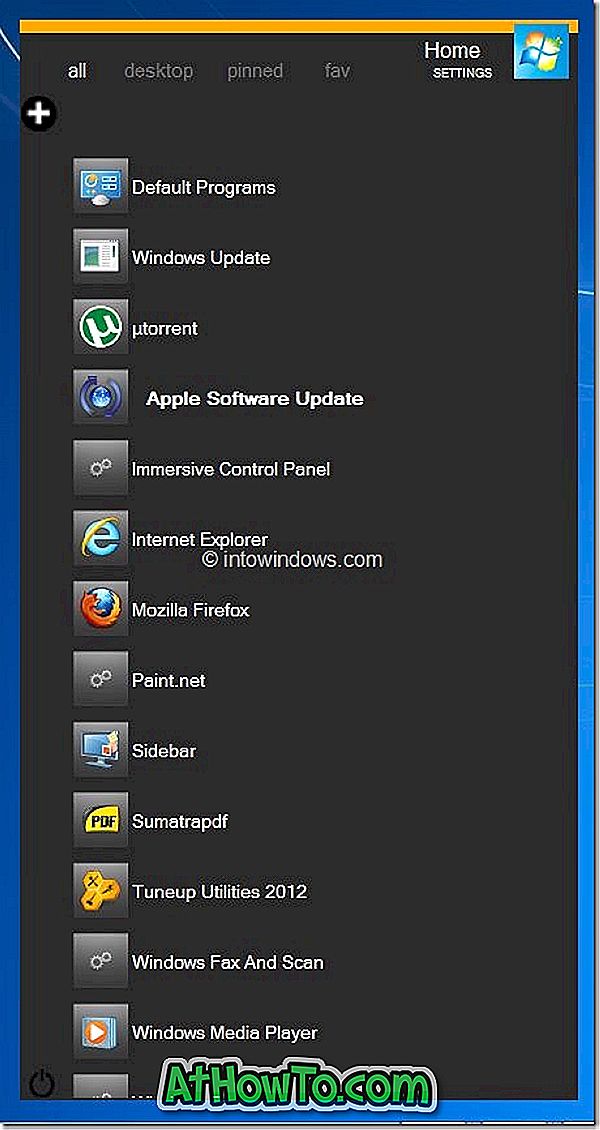
インストールされているすべてのアプリを一覧表示する以外に、デスクトップにプログラムのショートカットを表示したり、アイテムをタスクバーに固定したりします。 簡単に言うと、このツールには複数のフォルダにあるアプリを表示する機能があります。
mStartはx86とx64の両方のバージョンのWindowsで非常にうまく動作します。まだ初期のベータ段階にあるという事実を考えると。 mStartには、スタートメニューの背景色、透明度、アイコンスタイル、およびタイルスタイルを変更するオプションもあります。 スタートメニューを画面の左右に並べたり、すべてのアプリをアルファベット順に並べ替えるためのオプションがあります。
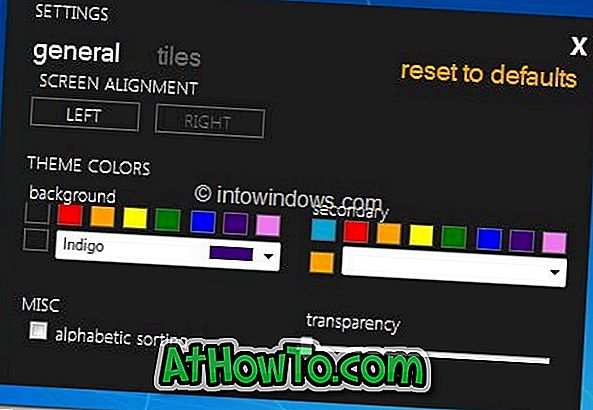
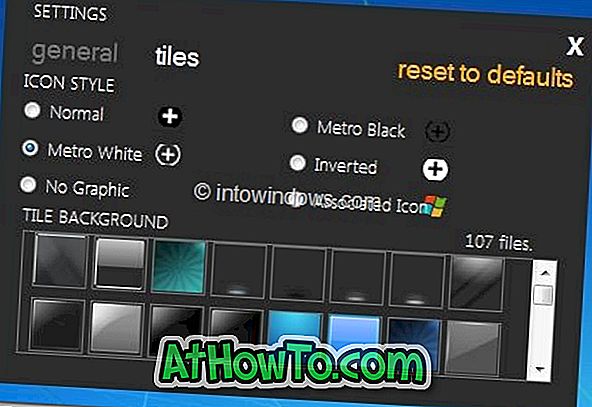
mStartの主な機能:
#Metroスタイルスタートメニュー
#複数のフォルダにアプリを表示
#スタートメニューの背景色をカスタマイズできます
#スタートメニューの透明度をカスタマイズできます
#アイコンスタイルとタイルスタイルをカスタマイズするオプションを提供します
#アルファベット順にアプリを並べ替えるためのオプションを提供しています
mStartメニューをインストールして使用する方法:
ステップ1:ここからmStart BetaのzipファイルをダウンロードしてDebugフォルダを取得します。
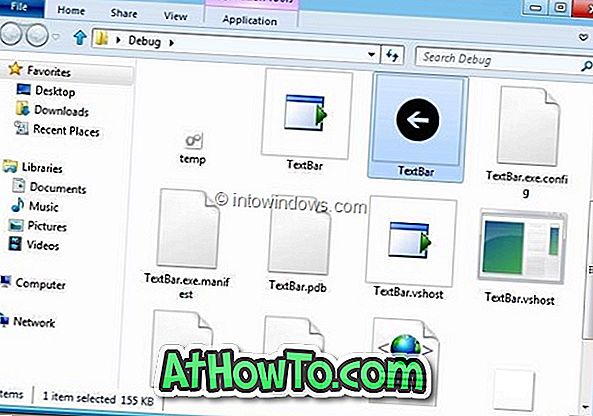
ステップ2: Debugフォルダを開き、Textbar.exeファイルを実行します。 スタートボタンまたはオーブにマウスカーソルを合わせて左クリックし、mStartメニューを開きます。 mStartメニューが表示されず、左クリックしても矢印アイコンしか表示されない場合は、矢印アイコンを右クリックして[mStart設定]を選択します。 透明度を下げると、mStartメニューが表示されます。
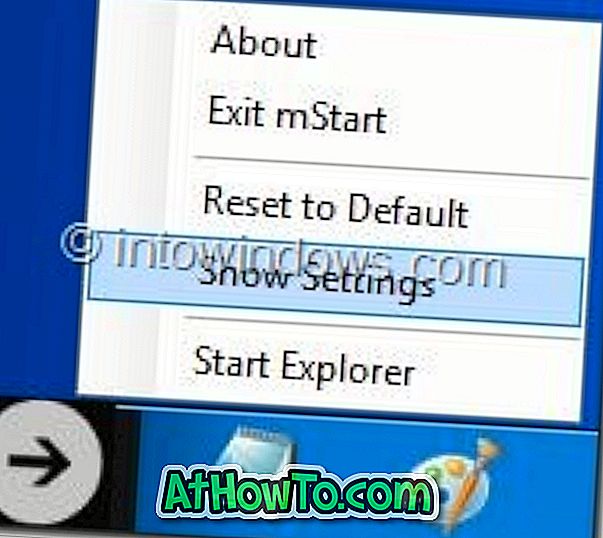
Windows 7(x86)とWindows 8(x64)で問題なくテストしました。














